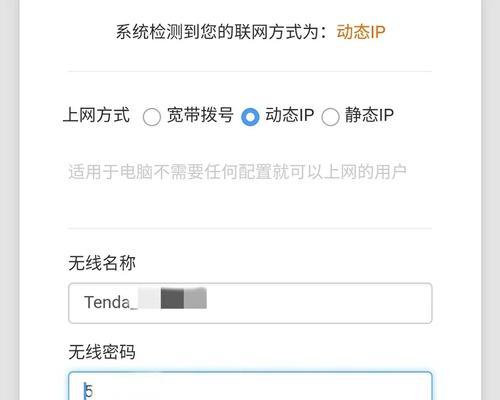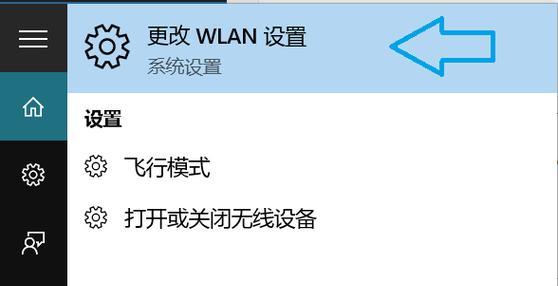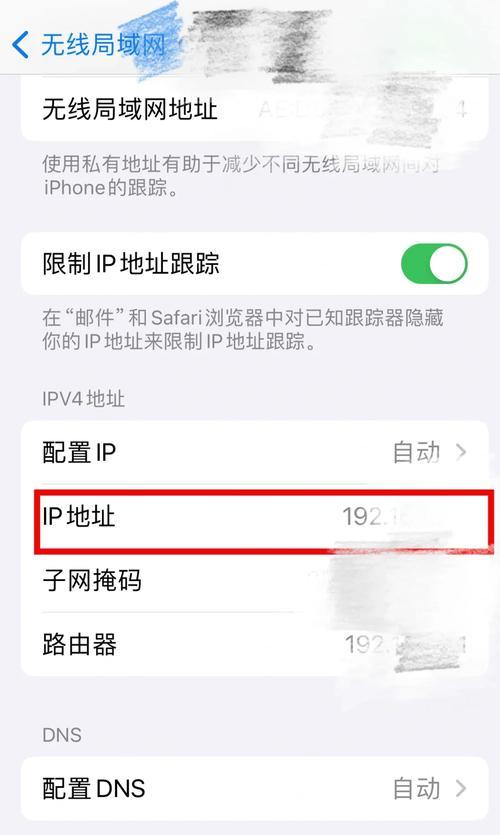电脑忘记wifi密码怎么找回?如何查看隐藏的wifi密码?
- 电子产品
- 2025-03-17
- 21
在日常使用电脑连接网络时,我们经常会遇到忘记WiFi密码的情况,或者是想查看那些隐藏的密码,以便在新设备上连接。尽管密码丢失可能让人感到沮丧,但找回或查看WiFi密码其实是一个简单的过程。本文将一步一步教授您如何找回忘记的WiFi密码,以及如何查看隐藏在电脑系统中的WiFi密码。
找回忘记的WiFi密码
1.检查路由器
当电脑忘记连接过的WiFi密码时,最简单直接的方法便是查看路由器的登陆界面。路由器的背面通常会有默认的登陆地址、账号和密码。输入这些信息后,您可以进入路由器的管理界面,在WiFi设置中找到当前连接的WiFi密码。
2.使用电脑网络和共享中心
如果您无法直接访问路由器或忘记了路由器的登陆信息,可以尝试以下步骤:
1.在电脑的任务栏右下角点击网络图标。
2.点击“网络和共享中心”。
3.在弹出的窗口中,点击左侧的“更改适配器设置”。
4.双击已连接的WiFi网络,这将打开WiFi状态窗口。
5.点击“属性”按钮,滚动到“安全”标签页。
6.选中“显示字符”按钮,这样便可以查看到WiFi的密码了。
3.利用命令提示符
在一些特定情况下,您还可以通过命令提示符来查看密码:
1.按下Win+R键打开运行窗口,输入cmd并回车,打开命令提示符。
2.在命令提示符窗口中输入`netshwlanshowprofiles`并回车。
3.系统会显示所有连接过的WiFi网络名称。
4.接着在命令提示符中输入`netshwlanshowprofiles[网络名]key=clear`,将[网络名]替换为您需要找回密码的网络名称,回车后即可显示密码。

如何查看隐藏的WiFi密码
如果您之前保存了隐藏的WiFi密码,或者有其他设备已连接过该网络,那么您可以查看这些密码。
1.命令提示符查看隐藏WiFi密码
使用命令提示符查看隐藏WiFi密码的方法同上。只需输入正确的网络名,即可查看到连接信息,包括密码。
2.使用第三方软件
市场上存在一些第三方软件,可以帮助用户找到隐藏的密码。这些软件如“无线网络密钥查看器”等,可以在电脑上运行并显示电脑保存的WiFi密码。但是使用此类工具时需要谨慎,确保下载的软件是安全可靠的,避免潜在的安全风险。
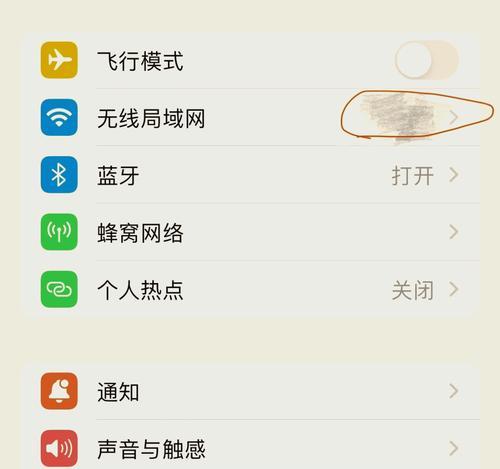
常见问题解答
Q1:我可以在手机上找回WiFi密码吗?
是的,如果您已经用电脑或同一网络下的其他手机成功连接过该WiFi网络,并且允许它们保存该WiFi的密码,您可以通过手机的相关应用程序或系统设置来查看。
Q2:如果我忘记了路由器的登陆密码怎么办?
如果您忘记了路由器的登陆密码,通常可以通过路由器后面的重置按钮恢复出厂默认设置。但这样做会丢失所有自定义设置,因此建议在决策前仔细考虑。

找回或查看隐藏的WiFi密码并不是一个复杂的过程。您可以根据上述提供的方法,选择合适的方式找回忘记的密码。记住,在使用第三方工具时,一定要确保其安全可靠,以免造成更大的隐私泄露风险。通过本文的指导,希望您能轻松解决电脑忘记WiFi密码的问题,享受无阻碍的网络生活。
版权声明:本文内容由互联网用户自发贡献,该文观点仅代表作者本人。本站仅提供信息存储空间服务,不拥有所有权,不承担相关法律责任。如发现本站有涉嫌抄袭侵权/违法违规的内容, 请发送邮件至 3561739510@qq.com 举报,一经查实,本站将立刻删除。!
本文链接:https://www.yxbdsz.com/article-8994-1.html